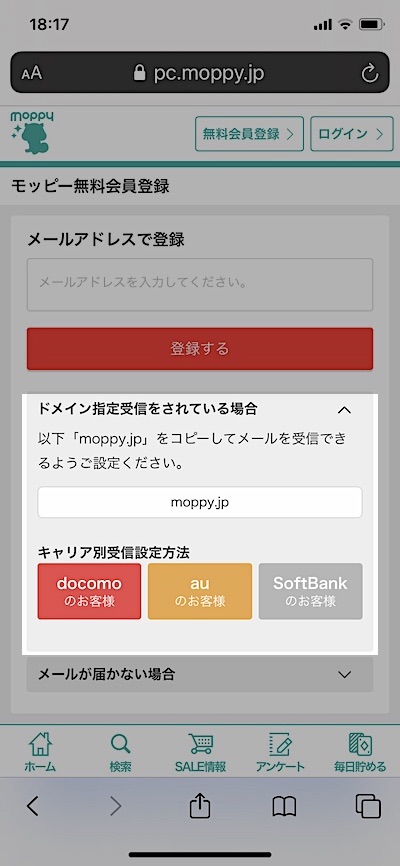モッピーの登録は、スマホ、パソコン、どちらで登録しても同じ

ポイントサイト「モッピー」の登録は、スマホ、パソコンのどちらからでもできます。
以前のモッピーは、「本会員」と「PC会員」というのがあり、本会員のほうが優遇されていました。
ざっくり言うと、パソコンで登録するか、スマホで登録するかによって利用できる内容に若干の違いがあったのです。
しかし、2020年8月頃から「本会員」「PC会員」という区別がなくなりましたので、スマホ、パソコンどちらで登録しても違いはありません。
一度登録すればスマホ、パソコンのどちらからでもログインできます。
登録するメールアドレスは、スマホのキャリアメールアドレス、Gmail、Yahoo!メール、iCloud MailといったフリーメールアドレスでもOKです。
もちろん、独自ドメインのメールも。
モッピーの登録方法は簡単です!
モッピーの登録方法をスマホ画面付きで解説します。
まずは、モッピーのサイトに行きます。
step
1モッピーのサイトに行き「無料会員登録」をクリック
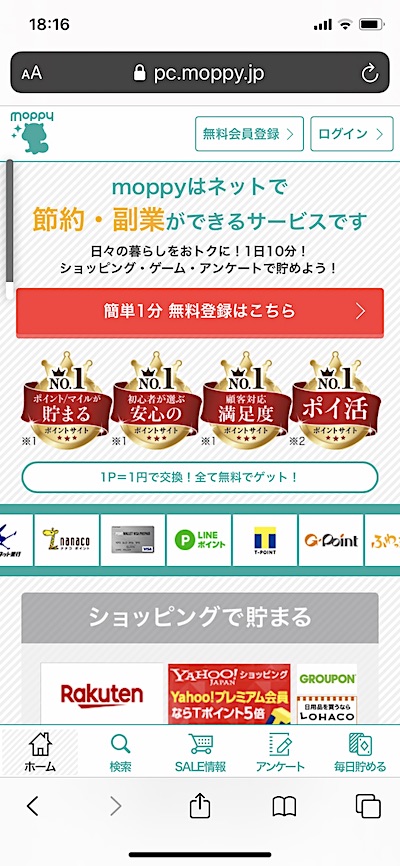
step
2メールアドレスを入力して送信
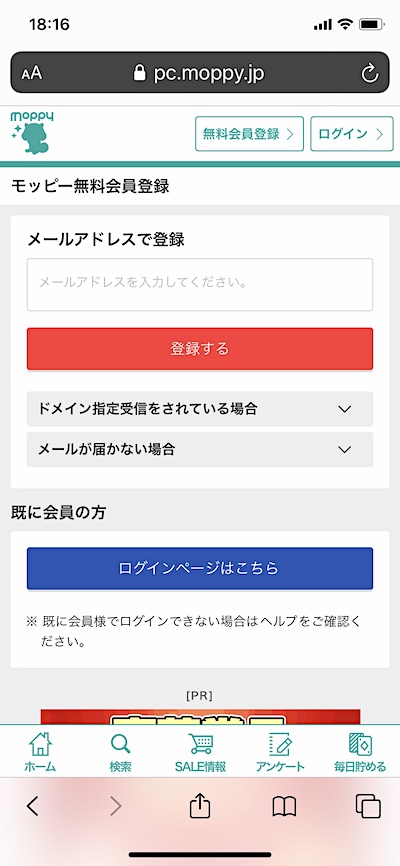
step
3モッピーから送られてきたURLをクリック
モッピーからのメールが届かない場合は、迷惑メールフォルダもチェックしましょう。詳細説明は下記に
step
4必要事項を入力して送信
たったこれだけです。
さくっとやれば1分、ゆっ〜くりやっても5分くらいで終わります。
会員登録したら、さっそくポイントを貯めましょう!
モッピー登録時の注意点
複数アカウントは禁止
「複数のアドレスを持ってるから複数のアカウントを作ってたくさんのポイントをもらっちゃおう」と考える人もいますが、複数アカウントNGです。
ポイントの会員登録も無効になってしまうので気をつけましょう。
当たり前ですが、ポイントの不正獲得にはとても厳しいようです。
モッピーからメールが届かない場合は?
メールアドレスを入力して送信すると、モッピーから確認メールが送られてくるのですが、ときどき「届かない」という人もいます。
考えられることは2つ。
1つはメールアドレスの入力ミス。
もう1つは、スマホで「ドメイン指定受信」を設定している場合です。
パソコンの場合は、メールソフトの「迷惑メールフォルダ」に入っていることもありますので、「迷惑メールフォルダ」を確認しましょう。
スマートフォンでドメイン指定受信している場合は、「moppy.jp」からメールを受信できるように設定します。
詳しいやり方は、各キャリアのホームページに記載されています。
ドメイン指定受信の詳しい説明は、モッピーの登録画面からでも確認できます。
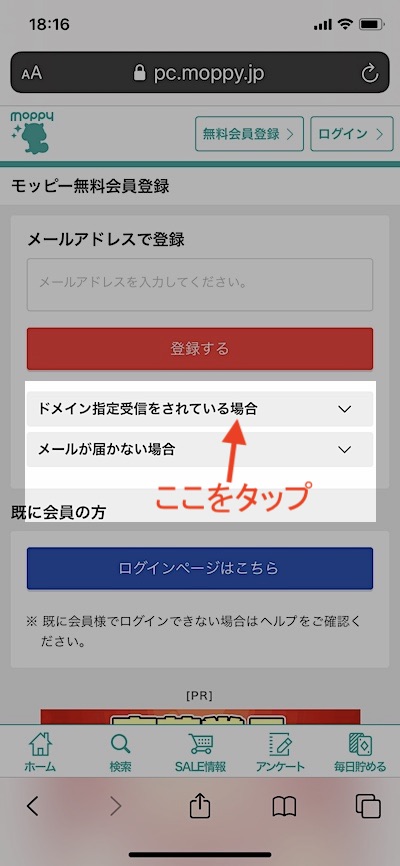
使用しているキャリアのページに飛びます。